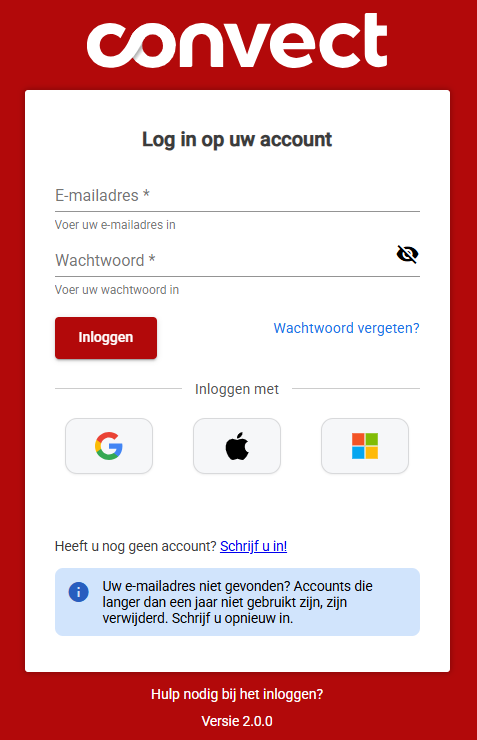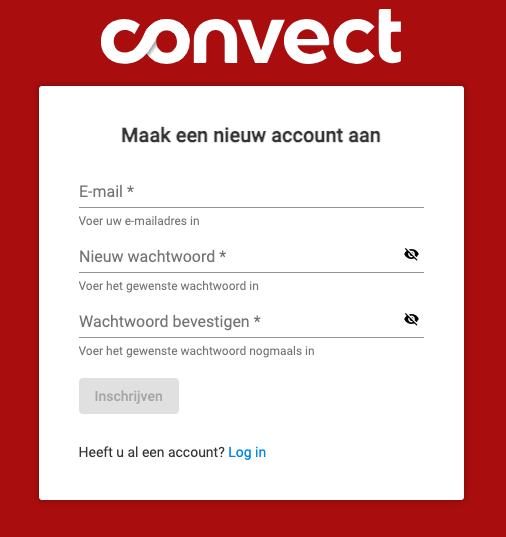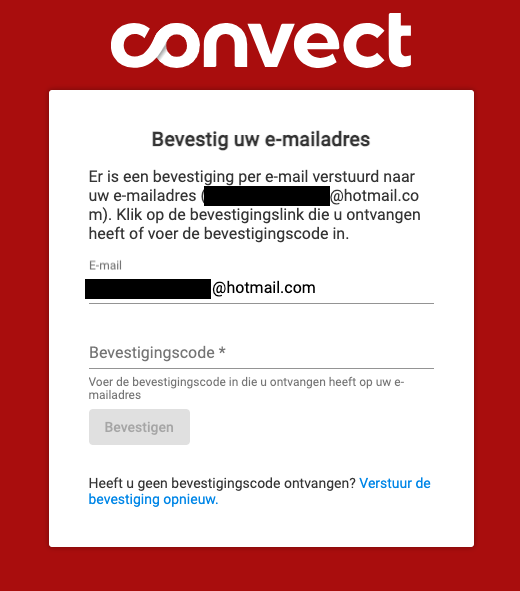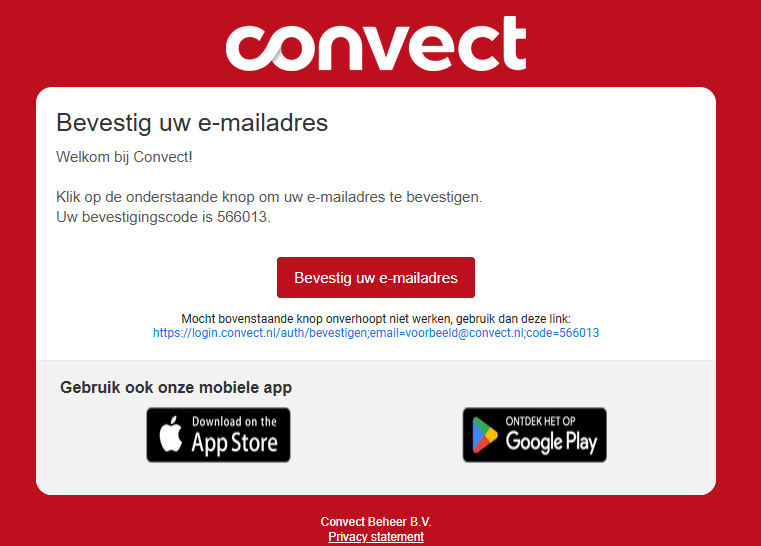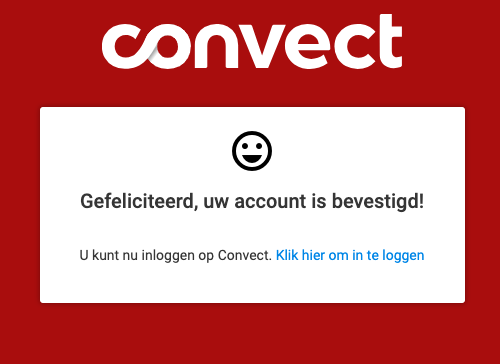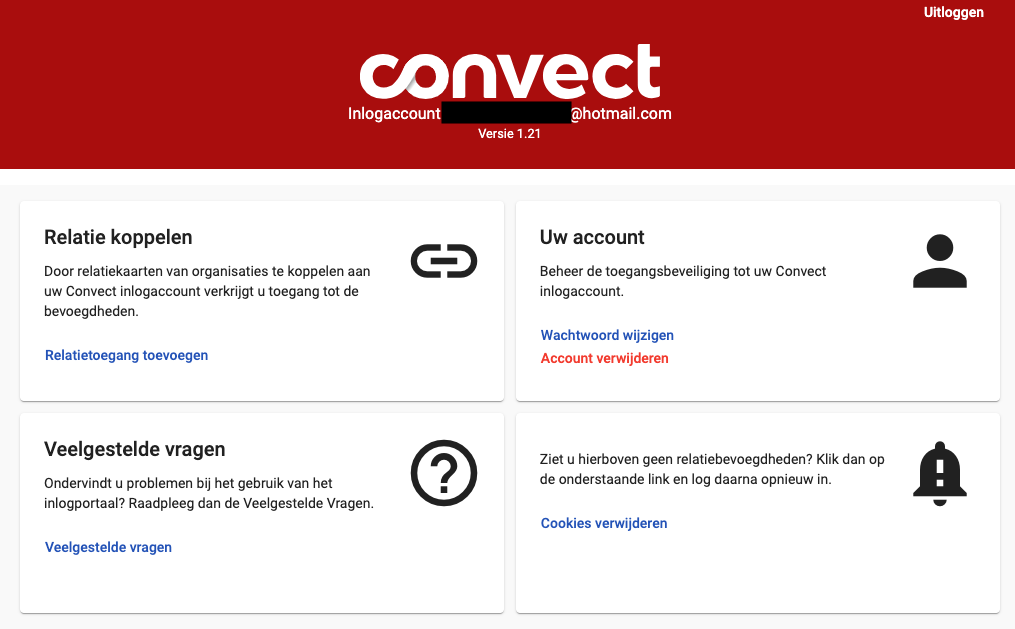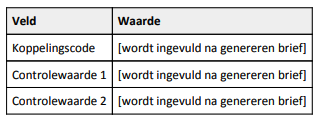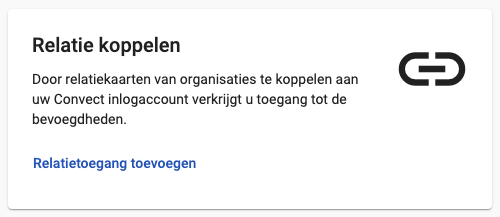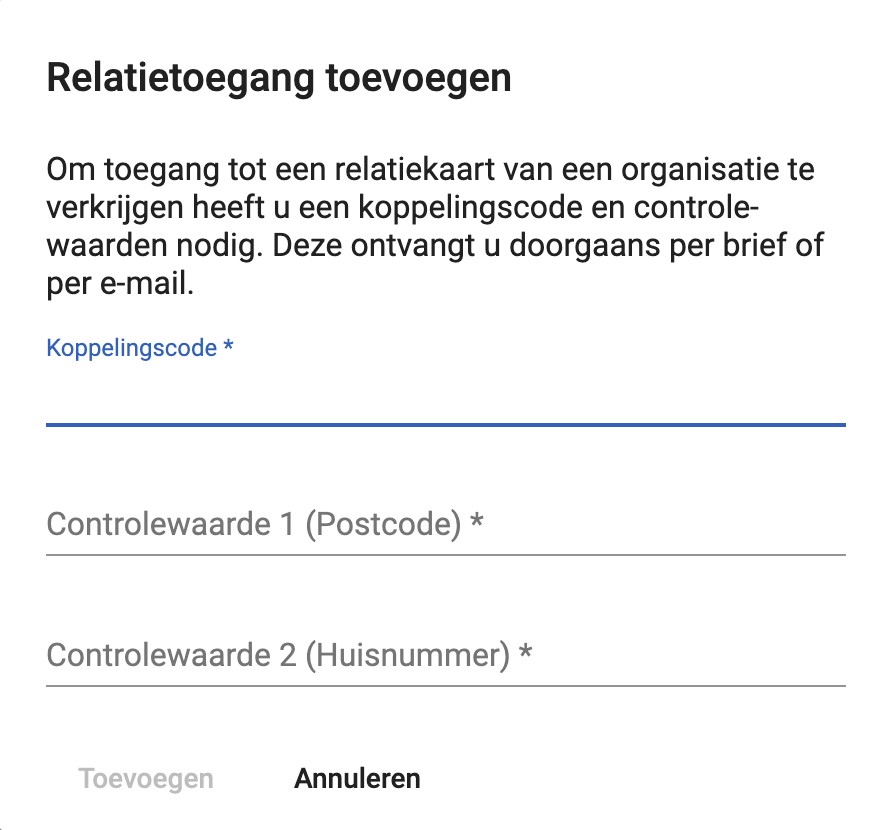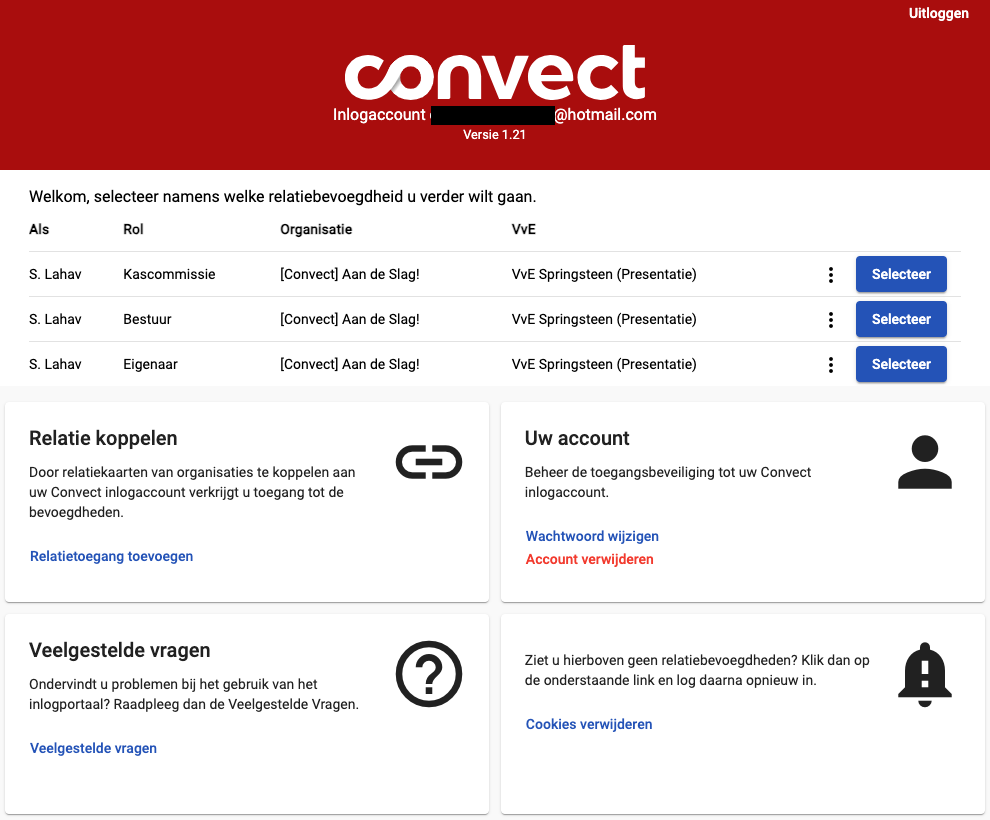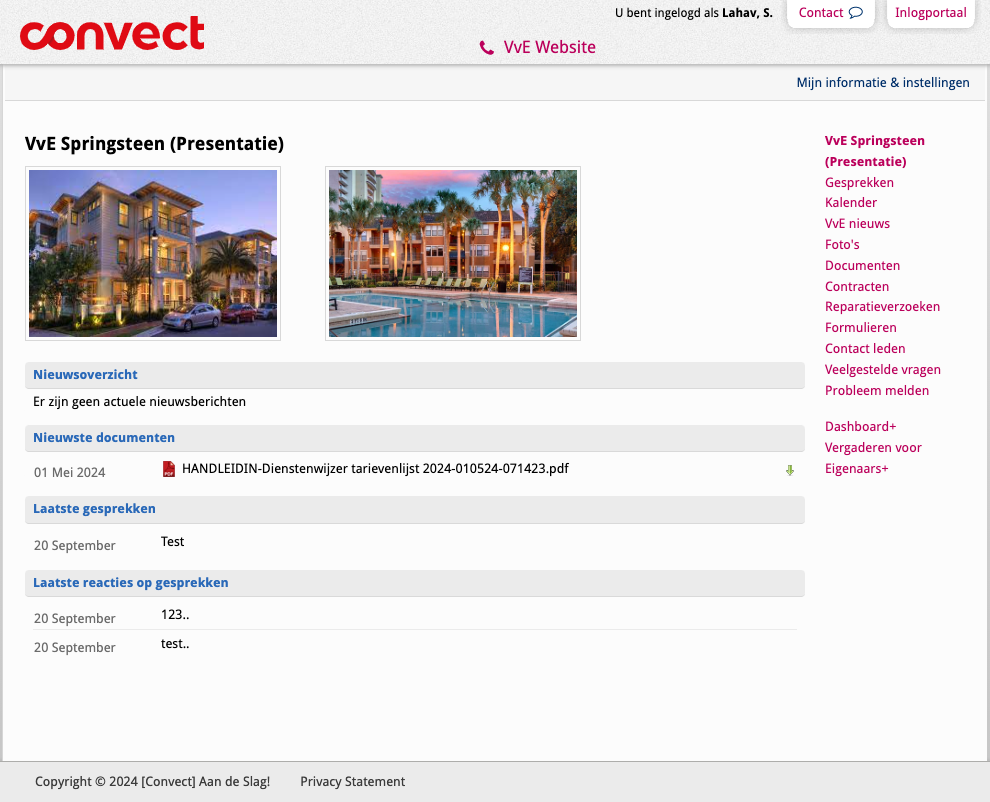Handleiding: Koppelen en Inloggen
- Stap 1: Inlogaccount aanmaken (eenmalig)
- Stap 2: Inlogaccount bevestigen (eenmalig)
- Stap 3: Inloggen
- Stap 4: Koppelen
- Stap 5: VvE Website openen
Stap 1: Inlogaccount aanmaken
Heeft u al een inlogaccount gemaakt? Ga dan verder naar Stap 3: Inloggen
Heeft u nog geen inlogaccount gemaakt, volg dan de volgende stappen:
- Ga naar http://inloggen.convect.nl
- Klik op Schrijf u in!
- Convect opent een nieuw scherm
OF
- Gebruik een van de social logins, ga daarna naar Stap 3: Inloggen
- Vul in het eerste veld uw e-mail adres in
LET OP: wanneer u al een koppelingscode heeft gekregen per e-mail moet dit hetzelfde email adres zijn als waar u mee wilt inloggen.
- Kies een wachtwoord voor het tweede veld
- Vul in veld 3 dit wachtwoord nogmaals in
- Klik op Inschrijven
Veelvoorkomende fouten in stap 1
Na het inschrijven krijg ik deze melding:
Mogelijke oplossingen
Wanneer je deze melding krijgt is het e-mail adres reeds bekend in het systeem. Als u hiervan het wachtwoord niet meer weet kunt u in het inlogscherm klikken op ‘Herstel uw wachtwoord’.
Stap 2: Account bevestigen
- Convect opent een nieuw scherm waar staat Bevestig uw e-mailadres
- Open uw e-mail in een nieuw scherm
- Open de zojuist ontvangen e-mail van 'uw-inlogaccount@convect.nl'
- Vul de code uit de e-mail in bij het reeds geopende Convect scherm en druk op Bevestigen
- Optioneel kunt u ook op de knop Bevestig uw e-mailadres klikken die in de e-mail staat. Daarmee opent u een nieuw scherm en wordt de code automatisch ingevoerd.
- Convect opent een nieuw scherm
- Gefeliciteerd, uw account is bevestigd!
- U kunt nu inloggen. Ga hiervoor naar http://inloggen.convect.nl of klik op ‘Klik hier om in te loggen'.
Veelvoorkomende fouten in stap 2
Ik heb geen bevestigingsmail ontvangen na het aanmaken van mijn account.
Ik heb ook geen bevestigingsmail ontvangen in mijn inbox of spam/reclame-folder.
Ik krijg geen bevestigingsmail nadat ik geklikt heb op ‘verstuur de bevestiging opnieuw’.
Mogelijke oplossingen
Controleer of de mail terecht is gekomen in de spam/reclame-folder.
Wacht een paar minuten en klik dan op de knop ‘verstuur de bevestiging opnieuw’.
In dit geval kan het zijn dat uw mail-server het bericht compleet weigert. Hij zal dan ook niet in de spam terecht komen. Dit zien we vooral bij ‘@hotmail’ accounts. We adviseren om het email-adres ‘uw-inlogaccount@convect.nl’ toe te voegen aan vertrouwde e-mail adressen/ontvangers in uw outlook-omgeving.
Wanneer dit ook niet de gewenste oplossing bied adviseren we om opnieuw te beginnen met een ander e-mail adres, bijvoorbeeld een g-mail account.
Stap 3: Inloggen
- Ga naar http://inloggen.convect.nl
- Voer uw e-mailadres en wachtwoord in
- Klik op Inloggen
- Convect opent een nieuw scherm
- U bent ingelogd maar nog niet gekoppeld. Uw beheerder zal een koppeling sturen tussen uw inlogaccount en de relatie in het systeem
Veelvoorkomende fouten in stap 3
Als ik probeer in te loggen krijg ik de melding ‘E-mailadres is niet gevonden'.
Als ik probeer in te loggen krijg ik de melding ‘Wachtwoord/gebruikersnaam is incorrect’.
Mogelijke oplossingen
Controleer of u het e-mail adres goed hebt geschreven. Als het e-mail adres klopt dan heeft u nog geen account aangemaakt. Volg de stappen 1 en 2 en probeer het opnieuw.
Het systeem herkent het e-mail adres maar niet het wachtwoord. Probeer het wachtwoord opnieuw in te vullen en controleer of het correct is door op het icoontje van de streep door het oog te klikken naast het wachtwoord.
Stap 4: Koppelen
- Open de ontvangen welkomstbrief van uw beheerder
- In deze welkomstbrief van uw beheerder staat een koppelingscode
Let op: Uw VvE beheerder is verantwoordelijk voor het versturen van de koppeling. Als u geen brief of werkende code meer heeft dient u contact op te nemen met de beheerder.
- Log in op http://inloggen.convect.nl
- Klik onder Relatie koppelen op Relatietoegang toevoegen
- Veld 1: Vul hier de koppelingscode in
- Veld 2: Vul hier uw postcode in zoals vermeld staat in de brief
- Veld 3: Vul hier uw huisnummer in zoals vermeld staat in de brief
- Klik op Toevoegen
- De relatie is gekoppeld aan uw inlogaccount
- U heeft 1 of meerdere rollen binnen de VvE:
Eigenaar (relatie met eigendom binnen de VvE)
Bestuur (bestuursfunctie binnen de VvE)
Kascommissie (KC-lid binnen de VvE)
Gebruiker (relatie zonder eigendom binnen de VvE)
Als u verhuist naar een andere VvE van dezelfde beheerder wordt de toegang tot uw nieuwe VvE automatisch gekoppeld na de overdrachtsdatum.
Als u verhuist naar een andere VvE van een andere beheerder die werkt met Convect moet er opnieuw gekoppeld worden.
Als uw VvE in beheer komt bij een andere beheerder die werkt met Convect moet er vaak opnieuw gekoppeld worden tenzij het gaat om een overname of fusie. Uw beheerder zal u hierover informeren.
U hoeft in alle gevallen geen ander inlogaccount te maken zolang u hetzelfde e-mailadres blijft gebruiken.
Veelvoorkomende fouten in stap 4
De koppeling is gelukt maar ik zie geen rollen die ik kan selecteren.
Ik krijg de melding: 'Signature not yet current'
Ik krijg de melding:
‘Helaas, er is geen geldige koppelingsaanvraag gevonden.
Let op: het e-mailadres waarmee u ingelogd bent moet overeenkomen met het e-mailadres waaraan de koppelingsaanvraag is verstuurd.’
Mogelijke oplossingen
Verwijder de local storage cache en cookies en probeer het opnieuw.
De ingestelde tijd op uw browser wijkt af van de ingestelde tijd op uw computer. Deze melding lijkt tot op heden enkel voor te komen bij het gebruik van Windows. Ga in Windows naar Start > Instellingen > Tijd en taal > Datum en tijd en zet de optie ‘tijd automatisch instellen’ aan.
Hier zijn verschillende oorzaken en oplossingen mogelijk:
U heeft een ander e-mail account gebruikt om het inlog account te maken. Vraag aan de beheerder of ze een nieuwe koppeling willen sturen naar het e-mail adres waar u mee inlogt.
De controlewaarden zijn niet correct ingevoerd. Controleer de welkomstbrief of u het goed heeft overgenomen.
De gekoppelde relatie heeft nog geen toegang tot de VvE website. Dit gebeurt vaak bij externe accounts of aanstaande eigenaars. Vraag aan de VvE beheerder of de VvE-website is toegevoegd aan de relatiekaart in het systeem.
Stap 5: VvE Website openen
- Kies een rol waarmee u de website wilt openen
- Elke rol heeft bepaalde rechten binnen de VvE website.
Let op: Als u gaat vergaderen dient u in te loggen als eigenaar. Voor of na de vergadering kunt u eventueel met een bestuursrol de agenda en notulen controleren.
- Klik op de knop Selecteer om de VvE Website te openen
- Gefeliciteerd, u heeft nu volledig toegang tot de VvE website! Meer documentatie en handleidingen over de functies van de website vindt u hier op ledenportaal.convect.nl
- Met uw inlogaccount en koppeling kunt u ook inloggen op de app. Deze kunt u downloaden uit de app store als u zoekt op ‘Convect VvE’.
Veelvoorkomende fouten in stap 5
Als ik een rol selecteer krijg ik de melding: 'U bent niet ingelogd, probeer het opnieuw'.
Mogelijke oplossingen
Hier kunt u 3 dingen doen:
De browsergegevens en cookies verwijderen en opnieuw inloggen.
Controleer of u een Ad-Blocker of Anti-Virus actief heeft. Dit kan de doorschakeling blokkeren.
Controleer of uw computer/device wordt beheerd door een externe partij, bijvoorbeeld uw werkgever of ICT/systeembeheerder. Dit kan de doorschakeling blokkeren.
Om erachter te komen of bovenstaande voor u van toepassing is kunt u proberen in te loggen op een ander apparaat dan wat u normaal gebruikt, bijvoorbeeld een tablet of andere computer of laptop. Als u op een extern apparaat geen problemen ervaart kunt u er vanuit gaan dat de oorzaak ligt in de instellingen van uw standaard apparaat.